[Å] WP初心者: ネットで見つけたWordPressのテーマをブログデザインにする方法
![wordpress-theme1302-2.jpg [Å] 初心者: ネットで見つけたWordPressのテーマをブログデザインにする方法](http://webmemo.biz/wp-content/uploads/wordpress-theme1302-2.jpg)
こんにちは、あかめ(@mk_mizuho)です。WordPressこれから始めるよ!って方にご紹介。WordPressのデザインはテーマという形でネット上でたくさん紹介されています。公式サイトで検索して出てくるものもあれば、個人(法人)で提供してくれているものもあります。今回は後者の個人で提供しているテーマを使う方法をご紹介。
ネットでテーマ探し
Google先生に「WordPress 無料 テーマ」などでお尋ね。
すると様々なテーマがヒットします。
厳選!高品質なのに無料で使用できるレスポンシブ対応のWordPressのテーマのまとめ -2012年版 | コリス
これが無料!?!?圧倒的にクオリティーが高い、Wordpressテーマ33選 | Hibilog | 世界一周と日常と考察ブログ
iPhone表示にも対応、レスポンシブWebデザインの無料WordPressテーマ15選(プラグイン付) – Photoshop VIP
好みのものを選ぶとデータ(zipとか)がダウンロードされる。
データをアップロードする
FTPアプリを使い、ダウンロードしたデータをアップロードする。
 ForkLift – File Manager and FTP/SFTP/WebDAV/Amazon S3 client
ForkLift – File Manager and FTP/SFTP/WebDAV/Amazon S3 client価格: ¥1,700(8.2 MB)
無料のFTPアプリだとFileZillaなどもある。これはWindowsもある。自分の環境に合ったバージョンをインストール。
アップロードする場所は以下。
/wp-content/themes
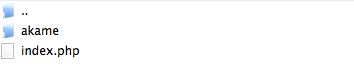
これだけでテーマが利用になっている。
WordPress管理画面
WordPressの管理画面にいき、外観を見るとテーマが追加されているのであとは有効化。
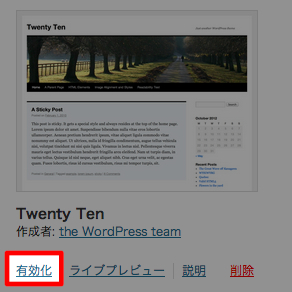
おしまい。
注意点
ネット上ではたくさんの無料あるいは有料テーマが見つかる。魅力的なものもたくさんある。ただし、やみくもに何でも入れるとウイルスなどの問題もあるということも頭にいれておいて欲しい。信用できるサイトでのダウンロード、自信のない方は公式サイトでダウンロードください。自己責任でお願いします。
無料のWordPressテーマをググって使うのは超ハイリスクなので気をつけよう! | firegoby
さいごに
WordPressを始めたばかりの方はおそらくぶつかるのがブログのデザイン。オリジナルテーマにいきなり挑戦だとハードルが高い。そういう時に使えるのが既に完成しているテーマの利用。私は最初無料テーマをがんがん入れて、違うのにしての繰り返し(最終的にオリジナルにしましたが)。皆様もぜひ自分に合った使い方で好みのテーマを見つけてブログ楽しんでくださいね。ではではーあかめ(@mk_mizuho)をよろしくお願いします。
おすすめ関連記事
\ この情報を周りの人にも教える /
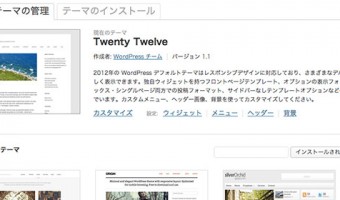
[Å] WP初心者: ネットで見つけたWordPressのテーマをブログデザインにする方法
この記事が気に入った方はいいね!で
更新情報を受け取る!


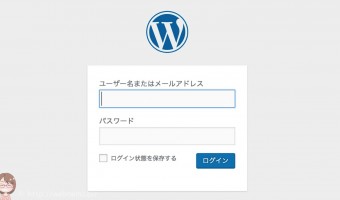
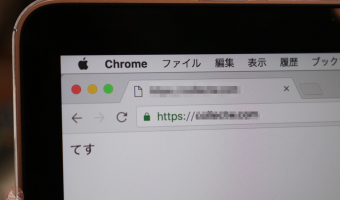
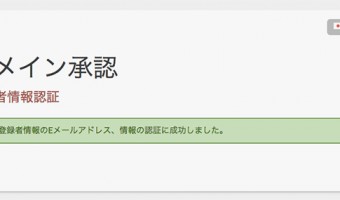










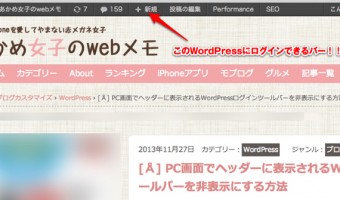



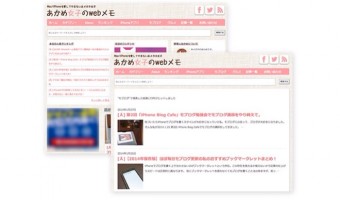

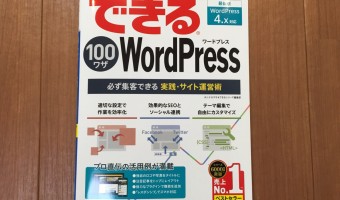



![[Å] お名前.comのIDを早速変更!情報漏洩気持ち悪いので変えてみた [Å] お名前.comのIDを早速変更!情報漏洩気持ち悪いので変えてみた](http://webmemo.biz/wp-content/uploads/wordpress-popular-posts/14899-first_image-90x90.jpg)
![[Å] エックスサーバー 試用期間後の支払いを忘れて「凍結」したときの解除方法 [Å] エックスサーバー 試用期間後の支払いを忘れて「凍結」したときの解除方法](http://webmemo.biz/wp-content/uploads/wordpress-popular-posts/23707-first_image-90x90.jpg)
![[Å] Ameba Owndを上手く運用するために使いたいGoogleアナリティクス!エラーが出たときの対処法 [Å] Ameba Owndを上手く運用するために使いたいGoogleアナリティクス!エラーが出たときの対処法](http://webmemo.biz/wp-content/uploads/wordpress-popular-posts/16265-first_image-90x90.png)
![[Å] ヘテムルでDNSサーバー(ネームサーバ)を切り替えて独自ドメインを有効にする方法! [Å] ヘテムルでDNSサーバー(ネームサーバ)を切り替えて独自ドメインを有効にする方法!](http://webmemo.biz/wp-content/uploads/wordpress-popular-posts/12898-first_image-90x90.jpg)